Как уведомить сотрудников по email при получении лида через лендинг
Пример
Необходимо построить бизнес-процесс, по которому при получении лида через лендинг выполняется отправка email-сообщения ответственному сотруднику.
Общая схема бизнес-процесса (Рис. 150):
1.Входящий сигнал по созданию лида через лендинг;
2.Чтение id созданного лида;
3.Чтение email контакта, ответственного по лиду;
На заметку
Для того чтобы по лиду автоматически назначался ответственный, необходимо настроить отдельный бизнес-процесс.
4.Формула, которая формирует текст письма и помещает его в параметр;
5.Отправка email.
Рис. 150 — Бизнес-процесс “Отправка email при создании лида через лендинг”
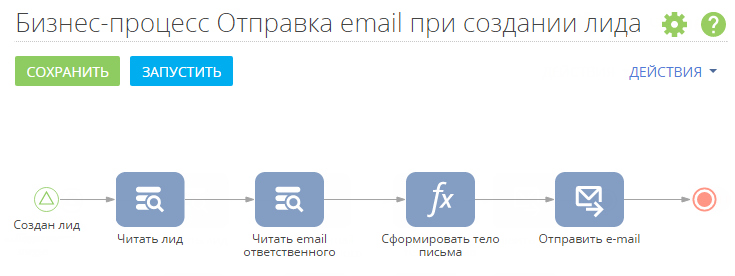
Поместите на схему элемент [Сигнал] группы [Начальные события] — “Создан лид”. Элемент будет активироваться при создании лида, зарегистрированного через лендинг. Настройте параметры сигнала:
1.В поле [Объект] укажите “Лид”.
2.В поле [Какое событие должно произойти] выберите “Добавление записи”.
3.В поле [Добавленная запись должна соответствовать условиям] настройте фильтр “Лендинг заполнено”.
Рис. 151 — Настройки стартового сигнала
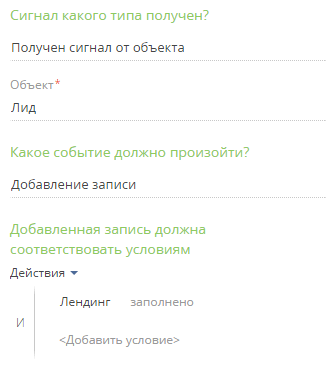
Добавьте два элемента [Читать данные] группы [Действия системы].
Элемент “Читать лид” будет выполнять чтение данных добавленного лида. Настройте параметры элемента:
1.В поле [Какой режим чтения данных использовать?] укажите “Читать первую запись из выборки”.
2.В поле [Из какого объекта читать данные?] укажите “Лид”.
3.В области [Как отфильтровать записи?] настройте фильтр “Id = Создан лид.Идентификатор записи”. Для этого нажмите на <Добавить условие>, выберите колонку “Id”, в появившемся меню выберите [Сравнить с параметром], а затем в окне определения значения параметра выберите параметр [Уникальный идентификатор записи] элемента “Создан лид”.
Рис. 152 — Настройки элемента “Читать лид”
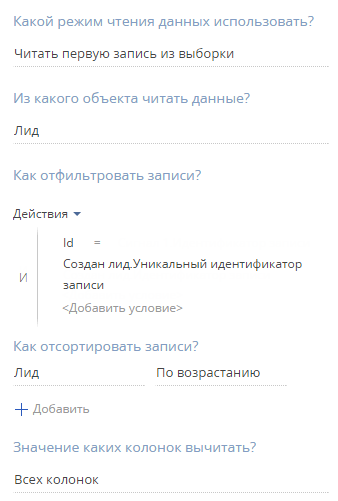
Элемент “Читать email ответственного” будет выполнять чтение email ответственного по лиду, данные которого получены предыдущим элементом. Настройте параметры элемента:
1.В поле [Какой режим чтения данных использовать?] укажите “Читать первую запись из выборки”.
2.В поле [Из какого объекта читать данные?] укажите “Контакт”.
3.В поле [Как отфильтровать записи?] настройте фильтр “Id = Читать лид.Первый элемент результирующей коллекции.Ответственный”. Для этого нажмите на <Добавить условие>, выберите колонку “Id”, в появившемся меню выберите [Сравнить с параметром], а затем в списке параметров элемента “Читать лид” выберите параметр “Ответственный”.
4.В поле [Значение каких колонок вычитать?] выберите “Только выбранных колонок” и укажите колонку “Email”.
Создайте параметр “Тело письма”. Для этого кликните в пустой области схемы процесса и в свойствах процесса выберите вкладку [Параметры]. Выберите тип параметра “Текст” и введите название параметра. Остальные поля будут заполнены автоматически.
Добавьте элемент [Формула] группы [Действия системы] — “Сформировать тело письма”. С помощью этого элемента текст письма будет сформирован и сохранен в параметре “Тело письма”.
1.В поле [В какой параметр передать значение формулы?] откройте окно определения значения параметра и на вкладке [Параметры процесса] укажите параметр “Тело письма”.
2.Заполните поле [Значение формулы]. Для этого нажмите на поле и в открывшемся окне введите текст:
“Создан лид “ +
После этого выберите на вкладке [Элементы процесса] элемент “Читать лид”, а затем в списке параметров элемента выберите “Лид”. В результате поле [Значение формулы] будет заполнено значением (Рис. 153):
“Создан лид” + [#Читать лид.Первый элемент результирующей коллекции.Лид#]
Рис. 153 — Параметры элемента “Сформировать тело письма”
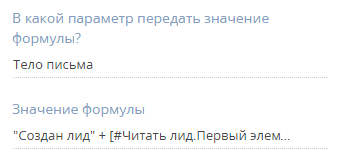
Добавьте элемент “Отправить e-mail”, для которого установите параметры:
1.В поле [Кто отправляет email?] укажите email контакта, от имени которого отправляется email-сообщение. Для этого в окне определения значения параметра перейдите на вкладку [Выбор из справочника], а затем в справочнике [Настройки синхронизации с почтовым ящиком] выберите одну из настроенных учетных записей почты.
2.В поле [Кому] укажите email, на который необходимо отправить сообщение. Для этого на вкладке [Элементы процесса] в окне определения значения параметра выберите элемент “Читать email ответственного” и в области [Параметры элемента] выберите “Email”.
3.Заполните поле [Тема]. Для этого нажмите на поле и в открывшемся окне введите текст:
“Вы назначены ответственным по лиду “+
После этого с вкладки [Элементы процесса] двойным кликом добавьте параметр [Лид] элемента “Читать лид” (Рис. 154).
Рис. 154 — Заполнение поля [Тема]
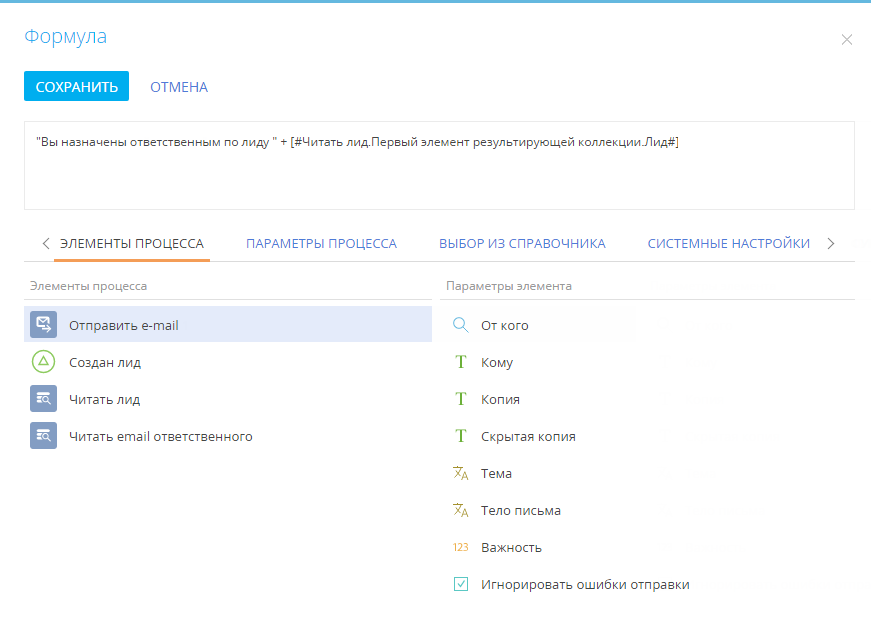
4.Для заполнения тела письма с использованием параметров процесса перейдите в расширенный режим редактирования. Для этого в правом верхнем углу области свойств элемента нажмите  и выберите [Расширенный режим]. Далее на вкладке [Параметры] в поле [Тело письма] укажите параметр “Тело письма”.
и выберите [Расширенный режим]. Далее на вкладке [Параметры] в поле [Тело письма] укажите параметр “Тело письма”.
Рис. 155 — Параметры отправки письма
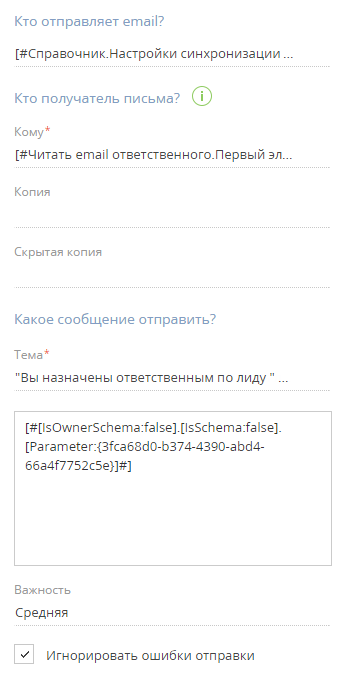
После создания элементов процесса соедините каждый элемент со следующим с помощью стрелки  в правом верхнем углу выделенного элемента.
в правом верхнем углу выделенного элемента.
Сохраните созданный бизнес-процесс.
Смотрите также
•Как уведомить сотрудника по почте при добавлении его в участники активности
•Как уведомить пользователя о появлении комментария к его сообщению в ленте






